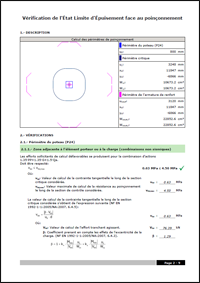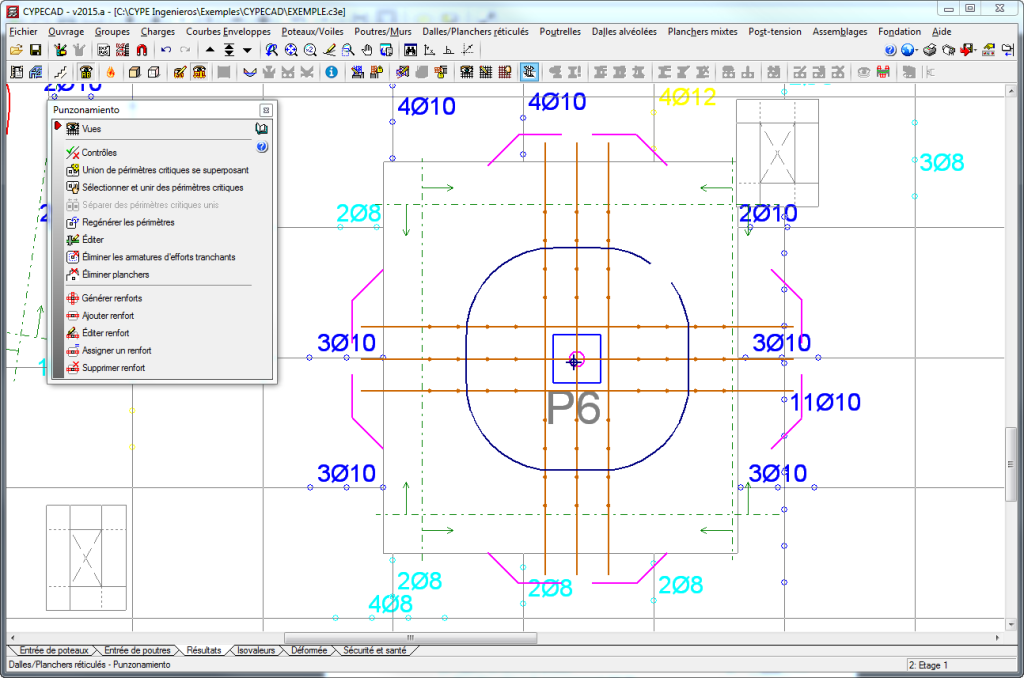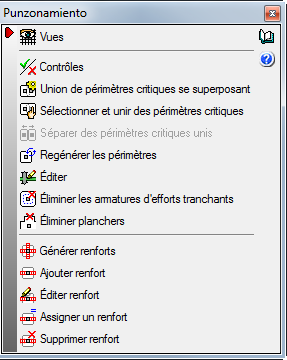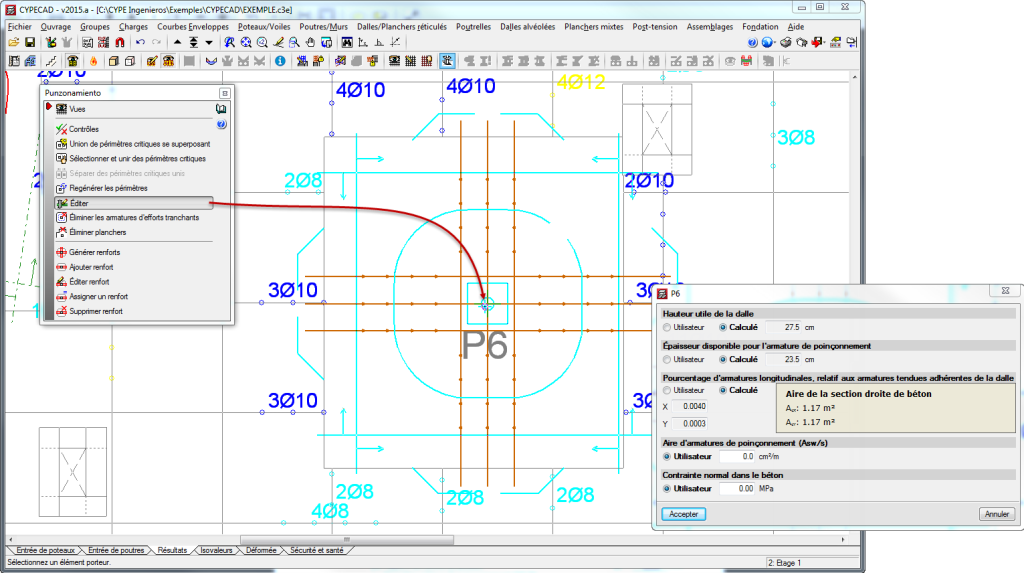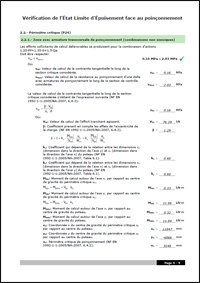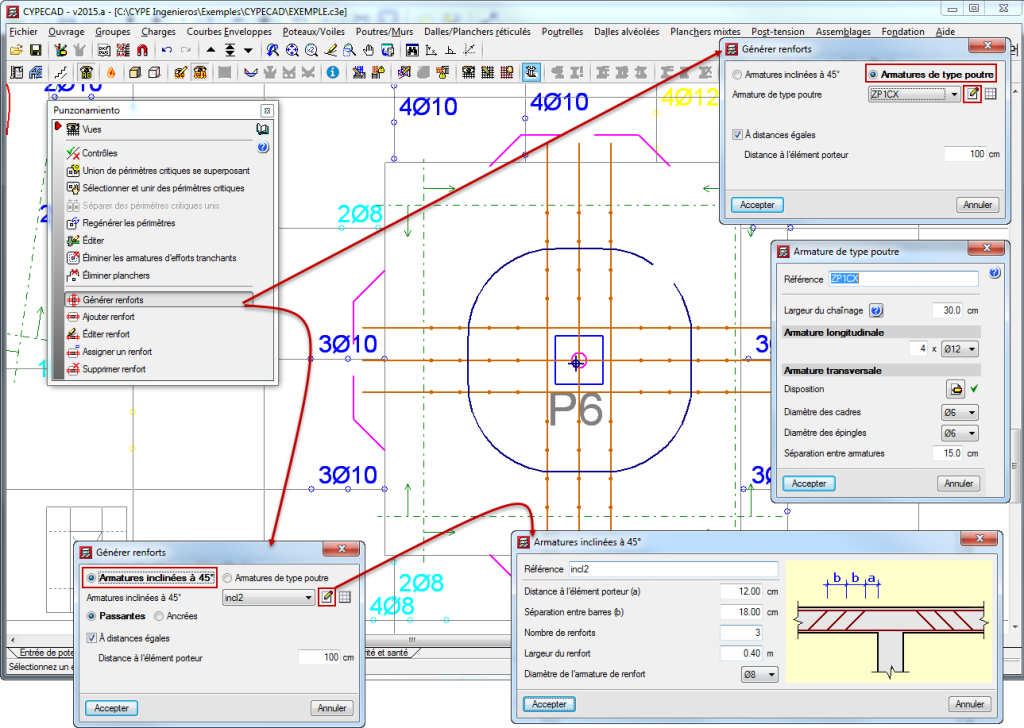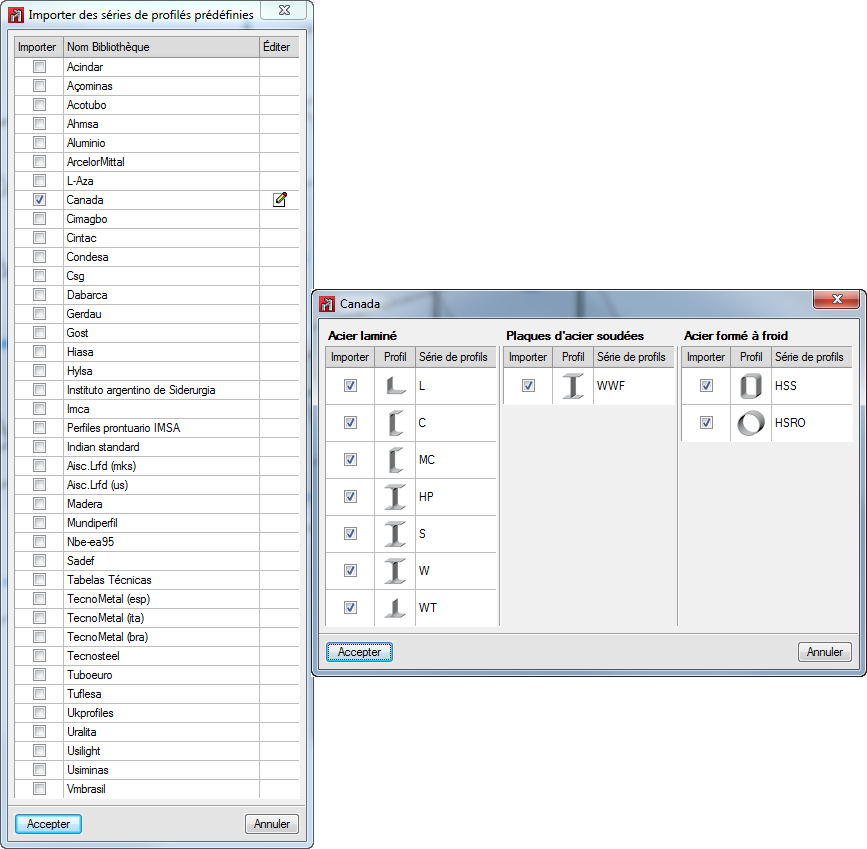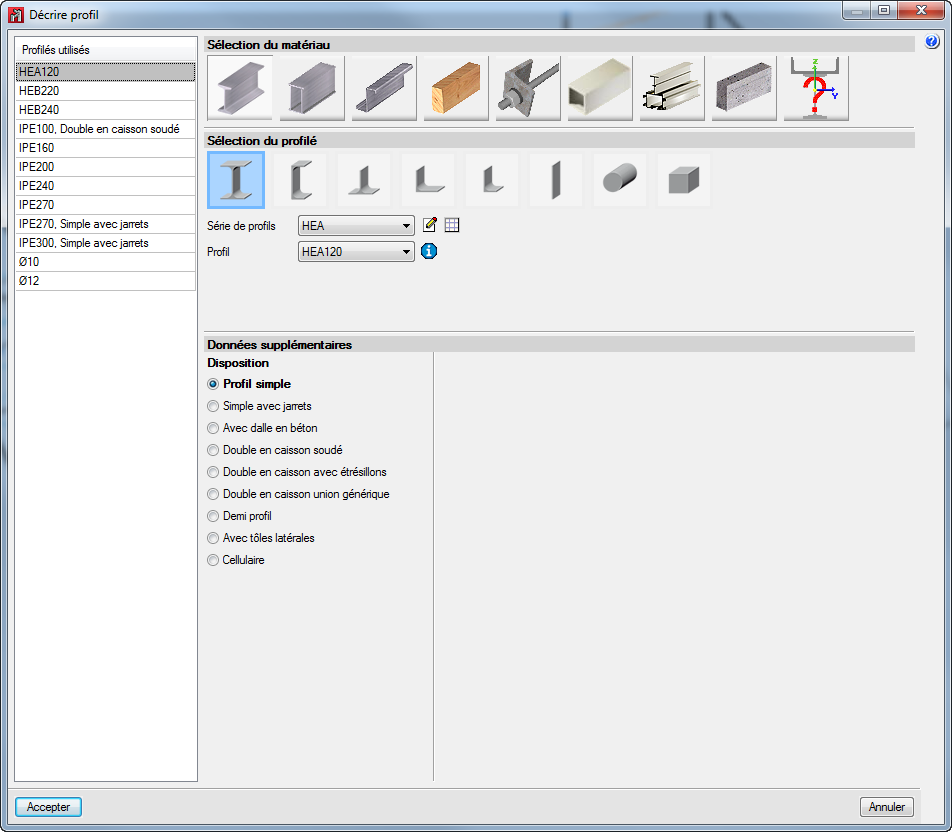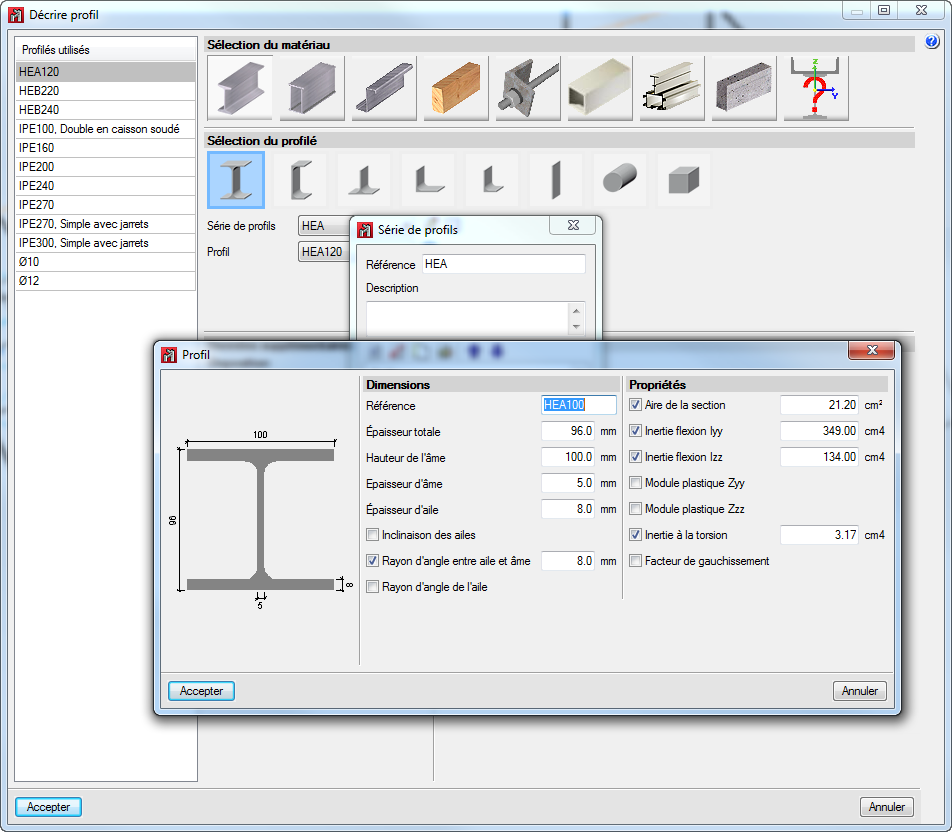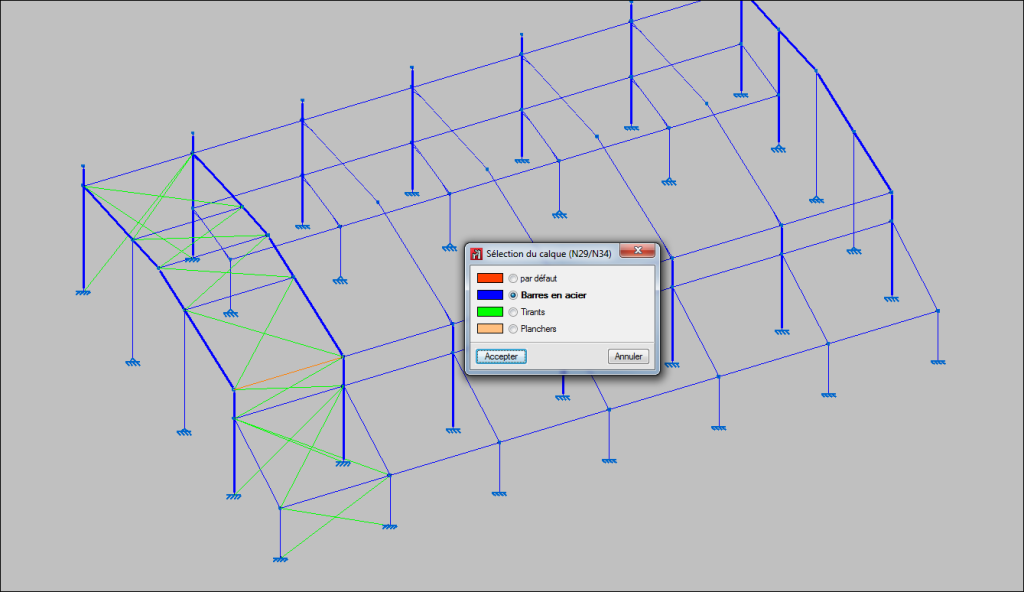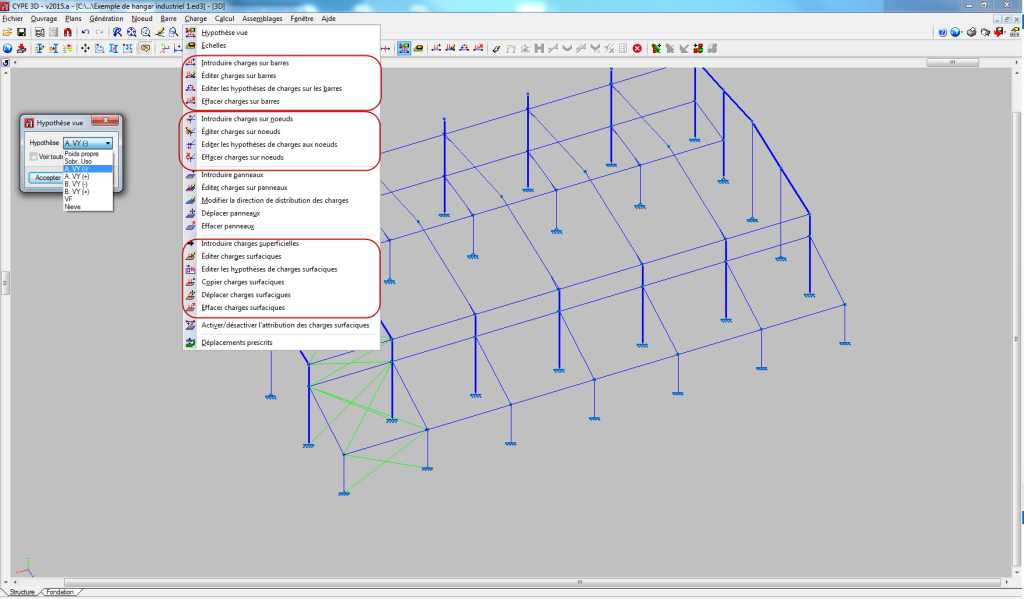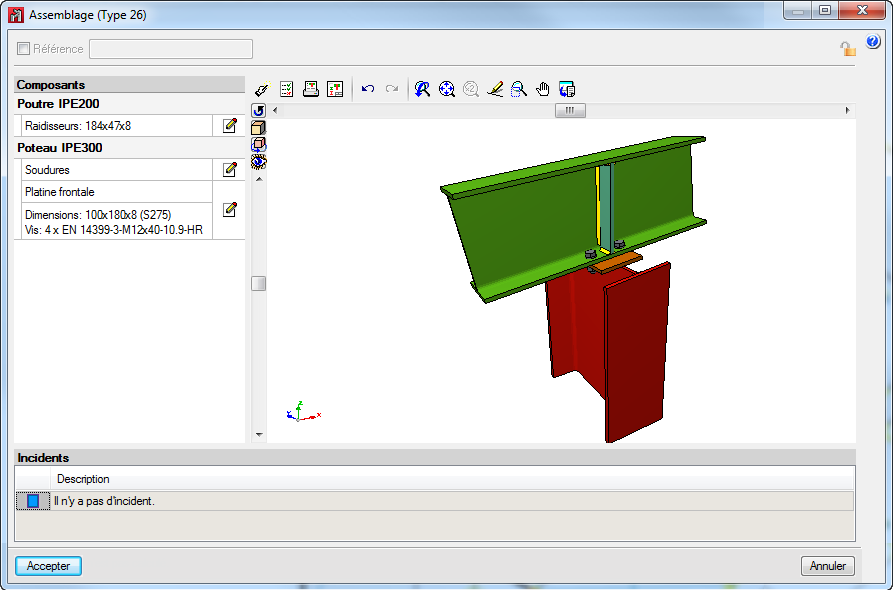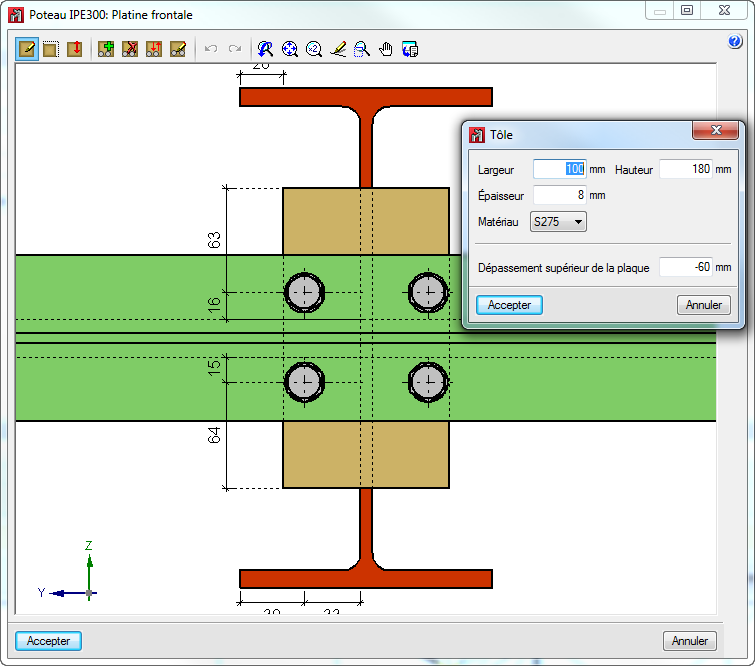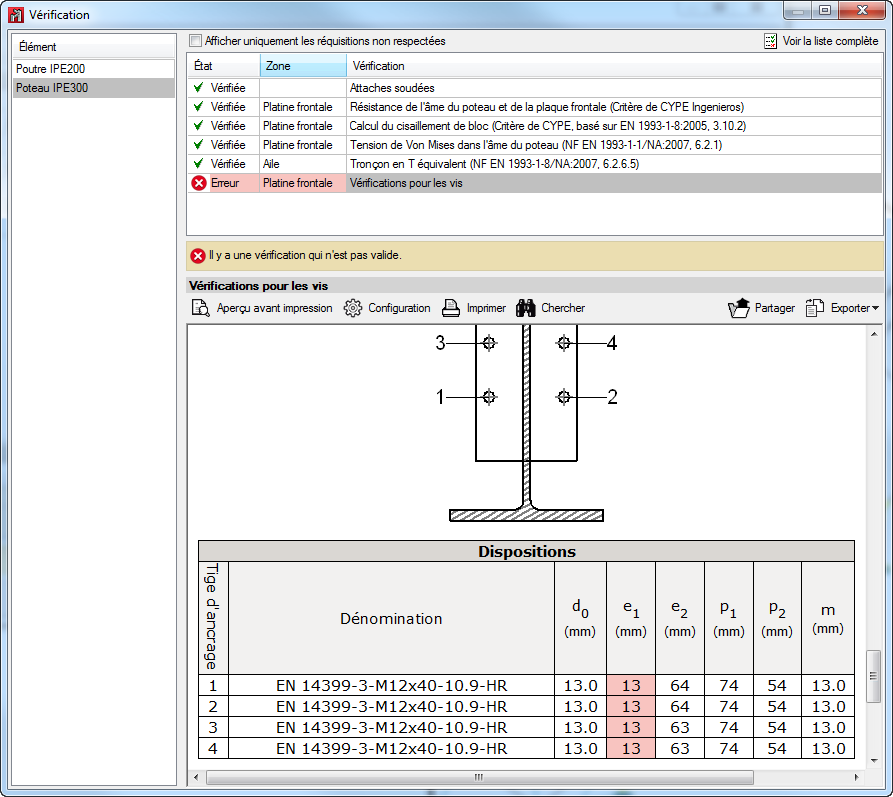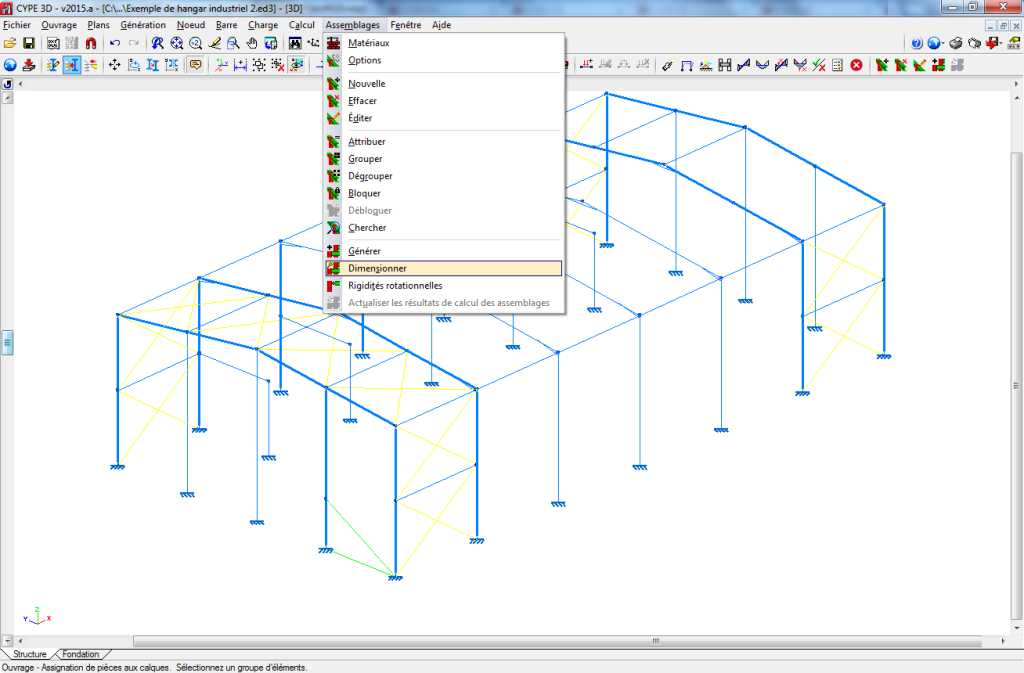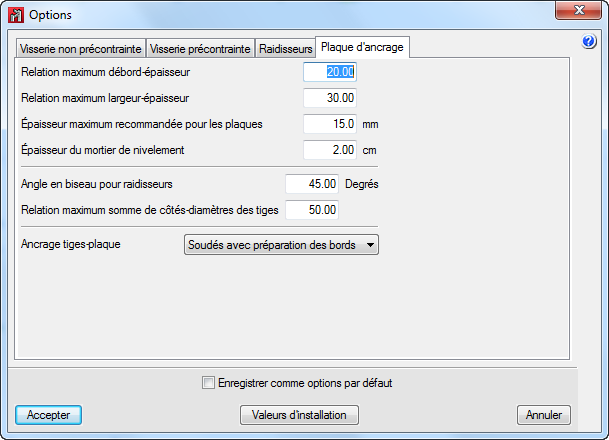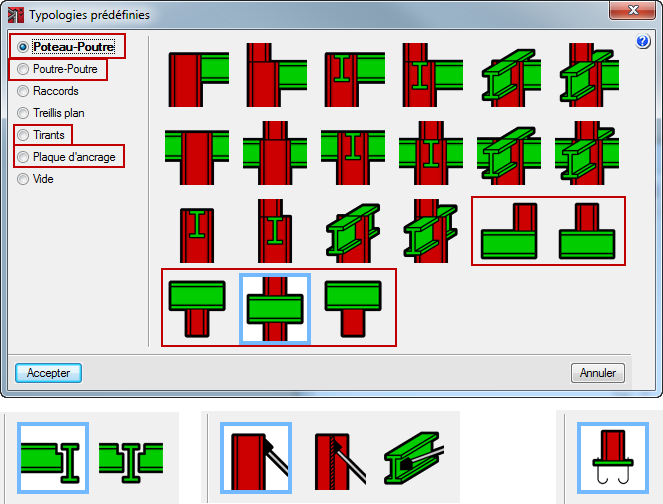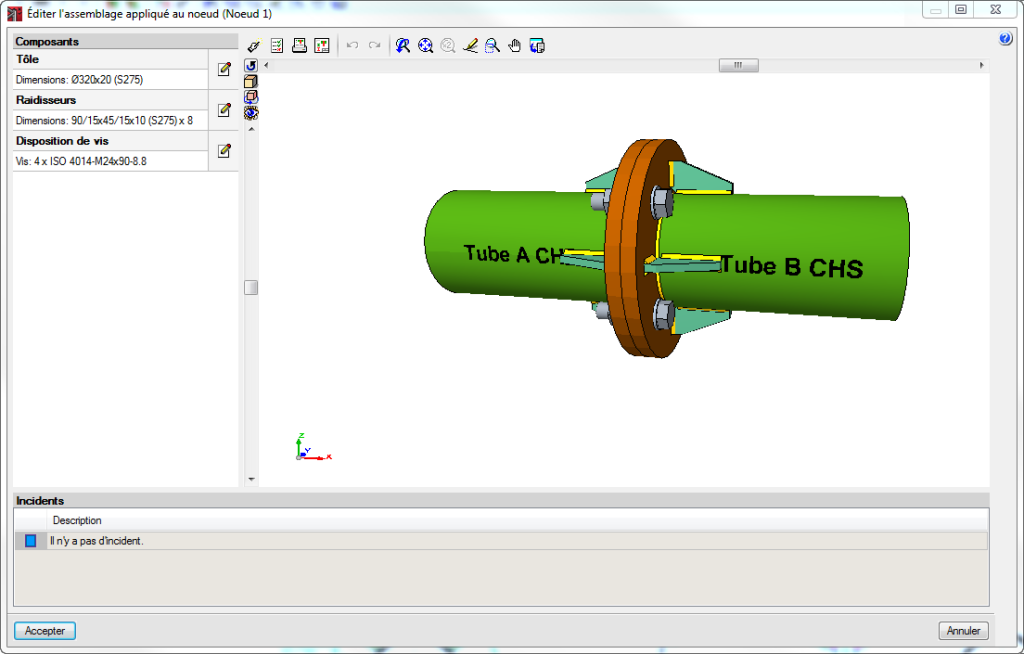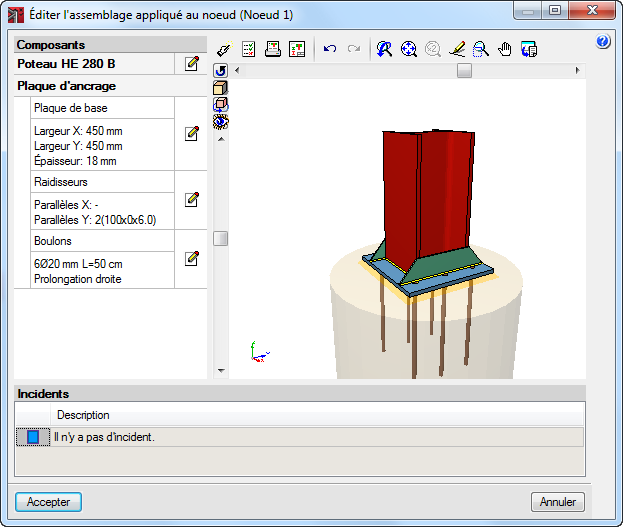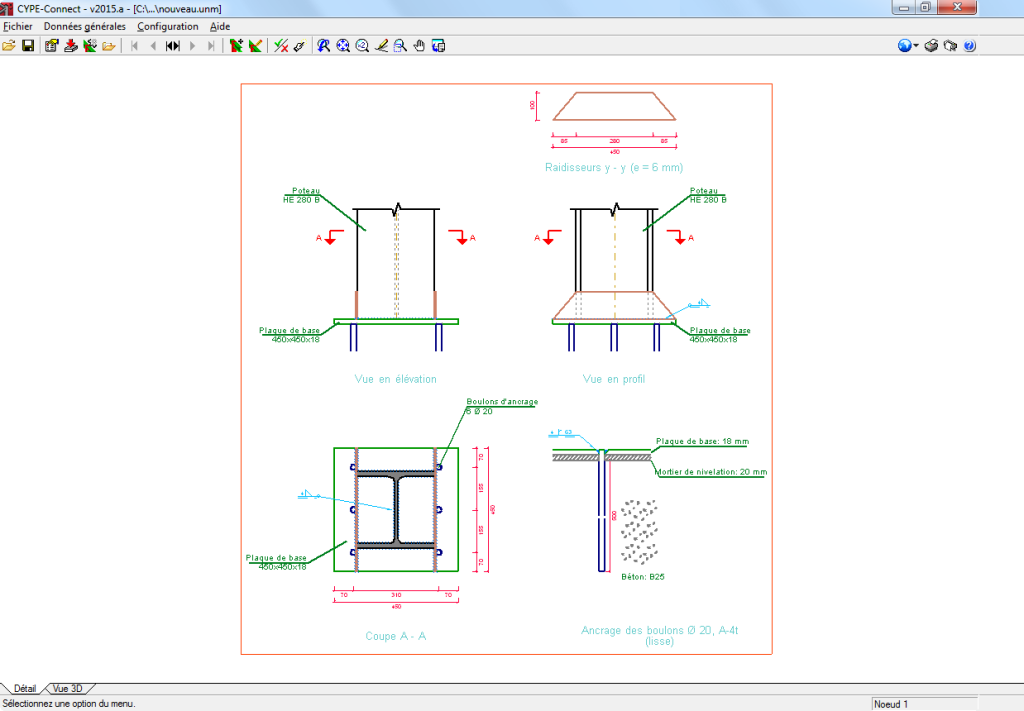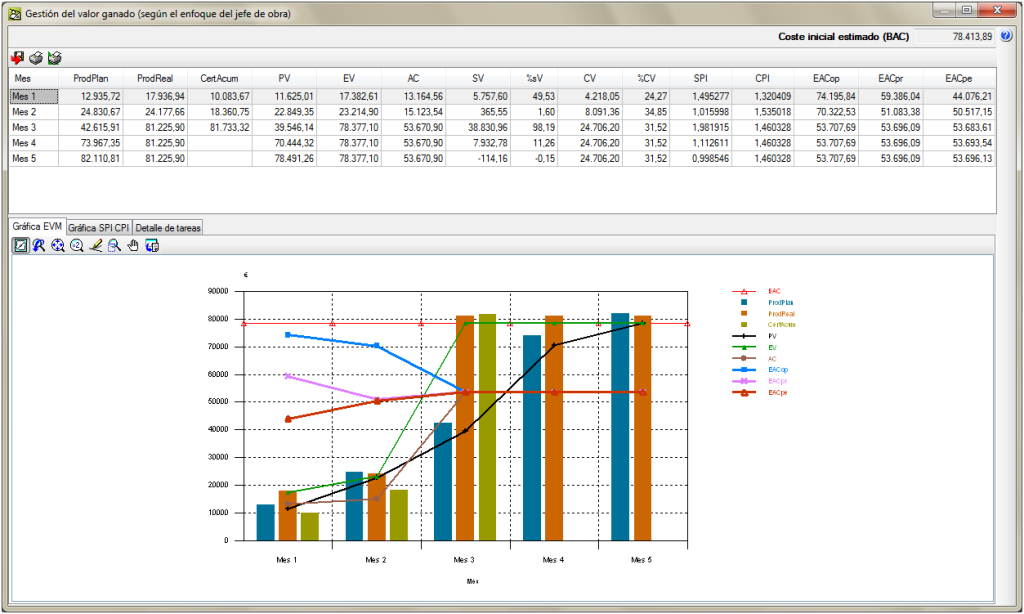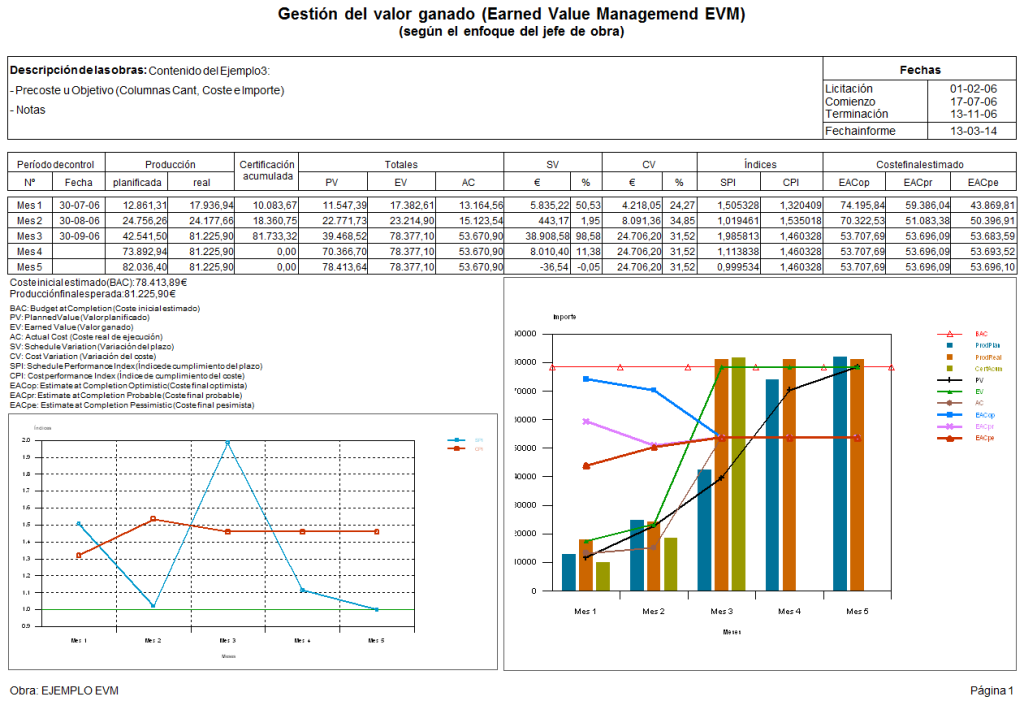Nouveautés de la version 2015.a
ABNT NBR 6118:2014 (Brésil)
Norme Brésilienne ABNT NBR 6118 (2014). Projeto de estruturas de concreto - Procedimento.
Implémentée dans CYPECAD, CYPE 3D (Structures 3D), Vérification et analyse du poinçonnement, Escaliers en béton armé, Eléments de fondation et Poutres continues.
Amélioration de l'application des normes. ABTN NBR 8800:2008 (Brésil). ANSI/AISC 360-05 (LRFD) (USA - International). ANSI/AISC 360-10 (LRFD) (USA - International). CAN/CSA-S16-01 (Canada)
- ABTN NBR 8800:2008 (Brasil)
Projeto de estruturas de aço e de estruturas mistas de aço e concreto de edifícios. - ANSI/AISC 360-05 (LRFD) (USA - Internacional)
Specification for Structural Steel Buildings. - ANSI/AISC 360-10 (LRFD) (USA - Internacional)
Specification for Structural Steel Buildings. - CAN/CSA-S16-01 (Canadá)
Limit Satates Design of Steel Structures
Ces normes étaient déjà implémentées dans CYPECAD et Structures 3D (CYPE 3D à partir de la version 2015.a). Dans la version 2015.a, le dimensionnement et la vérification des assemblages métalliques ont été implémentés dans le logiciel CYPE-Connect.
Normes de béton armé ABNT NBR 6118:2014 (Brésil)
Norme Brésilienne ABNT NBR 6118 (2014). Projeto de estruturas de concreto - Procedimento.
Cette norme Brésilienne de béton armé, entrée en vigueur le 29 mai 2014, a été implémentée dans CYPECAD et dans d’autres logiciels de CYPE dans la version 2015.a .
Intégration dans CYPECAD du logiciel Vérification et analyse du poinçonnement dans les dalles
Intégration et coexistence avec la vérification de contraintes tangentielles ponctuelles
Le logiciel « Vérification et analyse du poinçonnement dans les dalles » a été implémenté dans la version 2013.e. Ce programme a été conçu pour fonctionner en tant que logiciel indépendant (groupe Structures du menu principal des logiciels CYPE) et comme outil à l’intérieur même du logiciel CYPECAD. Il fonctionnait indépendamment depuis la version 2013.e et est aujourd’hui (version 2015.a) intégré dans CYPECAD .
Le logiciel « Vérification et analyse du poinçonnement dans les dalles » réalise la vérification des états limites d’épuisement par rapport au poinçonnement dans les dalles et les planchers réticulés soumis à des charges concentrées de supports rectangulaires et circulaires ; de façon autonome ou comme module intégré dans CYPECAD. Cet outil permet la vérification des planchers, avec ou sans armature transversale de poinçonnement (armatures inclinées à 45° ou armatures de type poutre) et considère la présence de trémies ou allègement dans la dalle et la disposition des supports (en tant que logiciel indépendant : donnée à introduire à l’intérieur, en bordure ou dans un coin et dans CYPECAD : à définir dans la géométrie du plancher.)
Dans CYPECAD, la vérification des états limites d’épuisement par rapport au poinçonnement se réalise aussi dans les dallages.
Avec l’intégration dans CYPECAD du logiciel « Vérification et analyse du poinçonnement dans les dalles » dans la version 2015.a, la vérification des états limites de poinçonnement selon des critères normatifs a été introduite. Malgré cela, l’ancienne vérification de contraintes tangentielles ponctuelles se maintient dans CYPECAD et dans ce cas, le dimensionnement des armatures transversales de renforcement garde les mêmes critères de vérification.
- Vérification des contraintes tangentielles ponctuelles (Poinçonnement antérieur à la version 2015.a)
Il se réalise une vérification des contraintes tangentielles en surface concentrée au périmètre du support situé à partir d’une demi-hauteur utile et en superficies successives chaque 0,75 fois la hauteur utile. La valeur des contraintes tangentielles dans les points de contact de la maille avec le périmètre de poinçonnement s’obtient à partir des efforts tranchants dans les nœuds proches selon des interpolations linéaires. Cette contrainte est comparée avec la contrainte tangentielle maximale résistante de poinçonnement, calculée selon la norme du béton correspondante. Cela se base sur la vérification des contraintes tangentielles ponctuelles dans les périmètres cités précédemment et diffère de la vérification d’épuisement par rapport au poinçonnement proportionnel pour les différentes normes du béton. - Poinçonnement selon des critères normatifs (implémenté dans CYPECAD à partir de la version 2015.a)
En général les normes utilisent une contrainte tangentielle nominale dans une surface critique concentrique à la zone de charge, calculée selon la réaction du support et les moments de transferts par celui-ci aux dalles.
La méthode d’analyse du poinçonnement selon des critères normatifs est une simplification proposée par différentes normes ; ces normes permettent également d’utiliser comme méthode alternative des procédés qui réalisent une évaluation plus précise des contraintes tangentielles en superficie concentrique au périmètre du support. Ce qui est le cas de la méthode de vérification des contraintes tangentielles réalisée dans CYPECAD depuis les versions antérieures.
Le résultat final obtenu par les 2 procédés peut ne pas ne pas coïncider mais les deux sont bien valides.
Les armatures de renforcement réalisées par CYPECAD en fonction des contraintes tangentielles ponctuelles peuvent servir de référence pour que l’utilisateur introduise des renforcements de poinçonnement (armatures inclinées à 45° ou armatures de type poutre). Après son introduction, CYPECAD vérifie automatiquement le renforcement disposé et réalise une vérification de poinçonnement selon des critères normatifs. Pour mettre en place le renforcement de poinçonnement, les renforcements pour les contraintes tangentielles ponctuelles trouvés dans la surface concentrée au support délimitée par le périmètre critique de poinçonnement, doivent être éliminés pour éviter une répétition dans le plan ainsi que dans les métrés. Pour cela, un outil a été inclus dans CYPECAD (avec de nouvelles options pour le menu de poinçonnement) pour éliminer les armatures disposées pour les contraintes tangentielles.
Fonctionnement de la vérification de poinçonnement dans CYPECAD
Pendant le calcul de l’ouvrage, CYPECAD réalise une vérification des contraintes tangentielles ponctuelles dans les dalles pleines, les planchers réticulés et les dallages. Si nécessaire, CYPECAD dimensionne les armatures transversales de renforcement (barres verticales) selon le même critère. Si l’utilisateur le désire, il peut réaliser la vérification de poinçonnement et dans ce cas, disposer des armatures transversales de poinçonnement (armatures inclinées à 45° ou armatures de type poutre) qui se substitueront aux armatures déjà calculées avec la vérification des contraintes tangentielles qui se rencontrent dans le périmètre critique de poinçonnement et dans les poteaux vérifiés. Pour la vérification de poinçonnement et la disposition des renforts nécessaires, une série d’options a été implémentée dans la fenêtre « Poinçonnement » (onglet Résultats > menu Dalles planchers réticulés > option Poinçonnement).
- Vues
Permet de sélectionner les armatures de dalles et de planchers réticulés que l’on souhaite voir à l’écran - Contrôle
Permet de visualiser à l’écran, imprimer ou exporter (Texte, HTML, PDF, RTF, DOCX) toutes les vérifications de l’ELU d’épuisement par rapport au poinçonnement réalisé par le logiciel dans les récapitulatifs. - Union de périmètres critiques se superposant
Permet de réaliser l’union des périmètres critiques des éléments porteurs se croisant - Sélectionner et unir des périmètres critiques
Permet d’unir 2 périmètres critiques - Séparer des périmètres critiques unis
Permet de séparer des périmètres critiques préalablement unis - Régénérer les périmètres
Le logiciel récupère les périmètres chaque fois qu’est calculé l’ouvrage et lorsqu’il y a des changements significatifs des données qui peuvent affecter leur composition. Cela n’arrive pas pour d’autres types de changement, tel que la modification de la largeur d’une poutre. L’utilisateur peut utiliser cette option, s’il le considère nécessaire, après avoir réalisé un changement de ce type. - Éditer
Après avoir sélectionné un support, une fenêtre s’ouvre avec les données obtenues automatiquement par CYPECAD, de façon à ce qu’elles puissent être modifiées par l’utilisateur (hauteur utile de la dalle, hauteur disponible pour l’armature de poinçonnement, section d’armature minimale longitudinale de traction de la dalle).
Permet aussi d’ajouter une aire « Asw » (cm²/m) d’armature de poinçonnement et un effort normal du béton (kp/cm²) additionnel. Par exemple, la section de l’armature transversale d’une poutre qui reste dans la zone délimitée par le périmètre critique de poinçonnement, n’est pas prise en compte automatiquement par le logiciel (quand la vérification de poinçonnement est effectuée) mais en la consultant avec l’éditeur de poutres avancé de CYPECAD (onglet Résultats> menu Poutres/murs > option Editer poutres) elle peut être incluse dans le champ « Surface d’armature de poinçonnement (Asw/s) » dans la fenêtre d’édition du support sélectionné.
Toutes les données définies ici s’utilisent pour générer les périmètres critiques et réaliser les vérifications de poinçonnement. - Éliminer les armatures d’efforts tranchants
L’armature de renfort calculée par le programme en fonction des contraintes tangentielles ponctuelles peut servir de référence pour introduire les renforts de poinçonnement (armatures inclinées à 45° ou armatures de poutre) et, par la suite, réaliser une vérification au poinçonnement selon des critères normatifs. Dans ce cas, les renforts pour les contraintes tangentielles doivent être éliminés manuellement ou grâce à l’utilitaire « %s » afin d’éviter une répétition dans les plans ou dans les métrés.
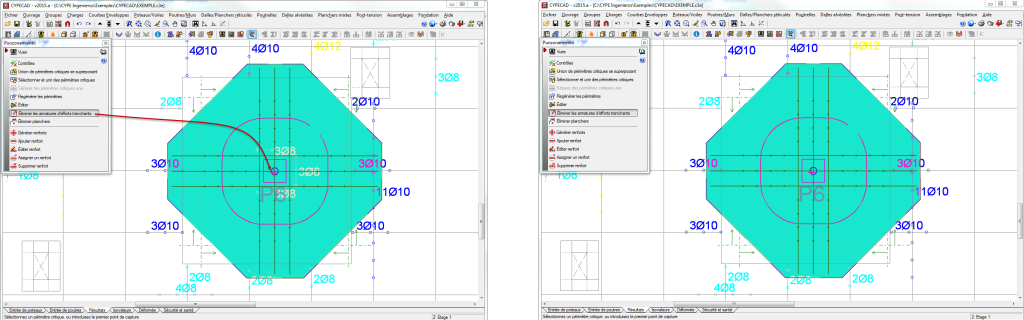
- Éliminer planchers
Permet de sélectionner les planchers pour lesquels on ne souhaite pas réaliser les vérifications de poinçonnement - Générer renforts
Permet d’introduire 2 renforts orthogonaux dans un élément porteur - Ajouter renfort
Permet d’introduire un renfort dans la direction et dans le support souhaité - Éditer renfort
Permet de modifier le renfort de poinçonnement introduit dans le support - Assigner un renfort
Permet d’introduire un renfort égal à un autre renfort déjà disposé - Supprimer renfort
Permet de supprimer le renfort sélectionné
Métrés et plans de l’armature de renfort au poinçonnement
Le type de plan « Renforcement de poinçonnement » a été implémenté (menu Fichier > Imprimer > Plans de l’ouvrage > Ajouter un plan > Sélectionner un type de plan Renforcement de poinçonnement). Les vues en plan des renforcements de poinçonnement disposés par l’utilisateur sont représentées, leurs détails, la table de métrés et un résumé des métrés.
Les métrés de l’armature de renforcement du poinçonnement sont aussi quantifiés dans la liste ratio de l’ouvrage (menu Fichier > Imprimer > Récapitulatifs > Ratios de l’ouvrage).
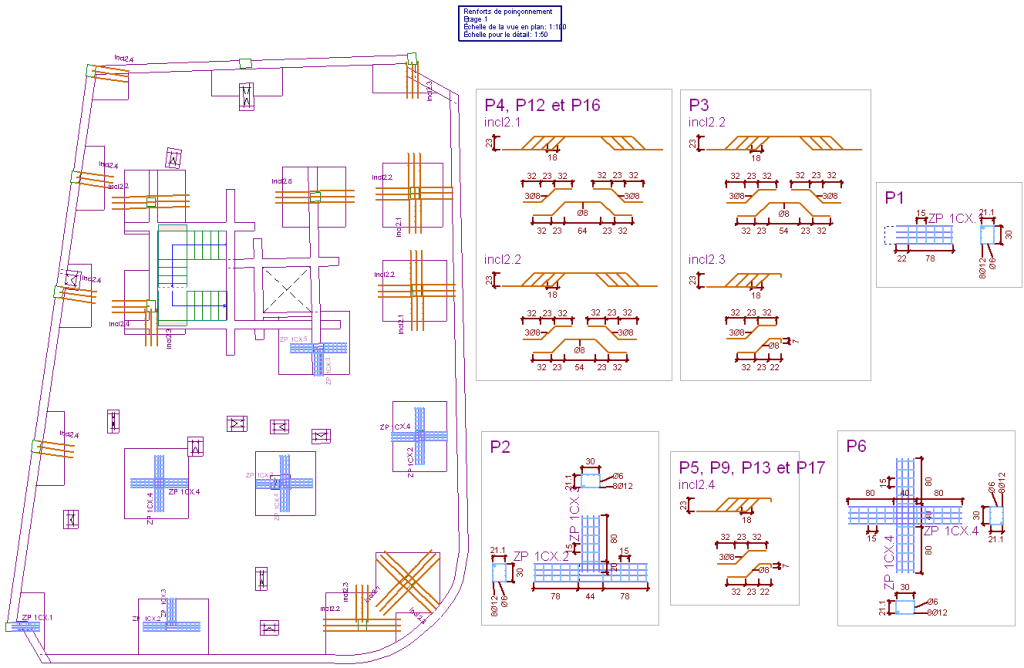
Normes implémentées pour la vérification de poinçonnement
Dans la version 2015.a, les normes de béton pour lesquelles sont disponibles dans CYPECAD la vérification du poinçonnement selon des critères normatifs sont :
- ABNT NBR 6118:2014 (Brasil)
Norma Brasileira ABNT NBR 6118 (2014). Projeto de estruturas de concreto - Procedimento. - ABNT NBR 6118:2007 (Brasil)
Norma Brasileira ABNT NBR 6118 (2007). Projeto de estruturas de concreto - Procedimento. - Eurocódigo 2
Las adaptaciones para cada país incluyen su correspondiente documento nacional de aplicación.- Eurocódigo 2 (UE)
EN 1992-1-1:2004/AC 2008. Design of concrete structures. Part 1-1: General rules and rules for buildings. - Eurocódigo 2 (Francia)
NF EN 1992-1-1 :2005/NA: Mars 2007. Calcul des structures en béton. Partie 1-1 : Règles générales et règles pour les bâtiments. - Eurocódigo 2 (Portugal)
NP EN 1992-1-1:2010/NA.
Projecto de estructuras de betão. Parte 1-1: Regras gerais e regras para edifícios.
- Eurocódigo 2 (UE)
- EHE-08 (España)
Instrucción de Hormigón Estructural. - NTC: 14-01-2008 (Italia)
Norme tecniche per le costruzioni.
Permis nécessaires sur la licence de l’utilisateur
Pour que CYPECAD puisse réaliser la vérification de poinçonnement selon des critères normatifs, il est nécessaire que la licence de l’utilisateur dispose du permis pour utiliser le logiciel « Vérification et analyse du poinçonnement dans les dalles ». La licence doit aussi contenir un permis leur permettant de calculer le type de plancher où sera réalisée la vérification de poinçonnement (dalles pleines, planchers réticulés ou dallages).
Changement de nom du logiciel
A partir de la version 2015.a, le logiciel Structures 3D (qui avait différentes appellations selon la langue d’installation) change de nom et devient CYPE 3D, pour toutes les langues d’installation.
Améliorations et nouveautés des outils d’introduction des données
Gestion de la bibliothèque des profilés
L’option « Gestion de la bibliothèque des profilés » (menu « Ouvrage ») permet d’importer des séries prédéfinies de profilés dans l’ouvrage en cours, d’établir des séries de profilés disponibles par défaut pour les nouveaux projets et d’exporter des séries de profilés de l’ouvrage en cours a des fichiers de l’ordinateur. Tout cela est possible à l’aide de trois options d’une boîte de dialogue qui dans le menu « Gestion de la bibliothèque des profilés
Attribution des profilés aux barres
En plus de la nouvelle gestion de la bibliothèque des profilés, le procédé pour attribuer des profilés aux barres déjà introduites et à introduire, a été amélioré :
- Nouveau (menu Barre)
A partir de la version 2015.a, l’option "Nouveau" du menu "Barre" ouvre une boîte de dialogue ou il est possible de :- Sélectionner le profilé de la barre qui va être introduit, selon 2 modes :
- En sélectionnant dans les bibliothèques disponibles dans l’ouvrage (de la même façon qu’avec l’option « Description du profil »)
- En sélectionnant dans une liste de profilés utilisés dans l’ouvrage.
- Etablir la disposition du profilé (point d’insertion et angle de rotation)
- Sélectionner le profilé de la barre qui va être introduit, selon 2 modes :
Après avoir validé cette boîte de dialogue, l’utilisateur peut introduire la barre avec le profil et la disposition définis, sans avoir besoin d’utiliser les options « Décrire profil » et « Décrire disposition » (menu Barre).
- Décrire profil (menu Barre)
La boîte de dialogue qui s’ouvre en sélectionnant cette option et en ouvrant une barre ou un groupe de barres ajoute la possibilité de sélectionner un profil d’une liste où apparaissent les profilés utilisés dans l’ouvrage. En plus, d’autres options existantes (sélection du matériau, type de profil, profil de la série, disposition du profil -simple, avec écartement...-, édition de la série de profils accès a la gestion de bibliothèques) se trouvent dans la même boîte de dialogue (sans ouvrir d’autres boîtes de dialogues). - Ratios d’angles et inclinaisons des ailes en profilés laminés
L’édition des profilés laminés permet de définir :- Pour tout type de section de profilés laminés :
- Le ratio d’angle entre l’aile et l’âme
- Le ratio d’angle entre les faces et les ailes
- Pour des sections en I et U simple:
- Inclinaison des ailes
- Nouveau type de profilé armé
Le profilé armé en I d’ailes distinctes et de longueur variable a été ajouté.
- Pour tout type de section de profilés laminés :
Gestion des calques (barres et panneaux)
Trois nouvelles options ont été créés dans le menu « Ouvrage » pour classifier les barres et les panneaux de charges en calques définis par l’utilisateur, de façon à visualiser las calques désirés et à ce que les nouvelles barres interagissent seulement avec les éléments des calques visibles.
- Gestion des calques
Permet de définir des calques ou des groupes de visualisation pour les pièces et les panneaux. Il ne sera possible d’agir que sur les éléments des calques visibles. Les nouvelles pièces et les nouveaux panneaux seront assignés au calque actif. - Assignation de pièces aux barres
Permet de changer le calque assigné aux pièces sélectionnées - Assignation de panneaux aux calques
Permet de changer le calque assigné aux panneaux de charges sélectionnées
Déplacer, tourner, copier et copier avec symétrie
La version 2015.a inclut une large gamme d’options qui facilitent la définition de la géométrie de la structure. Ces options se trouvent dans le menu « Ouvrage » et sont :
- Déplacer les éléments
Permet de déplacer une sélection d’éléments sur une nouvelle position.
Sélectionner les éléments à déplacer avec le bouton gauche de la souris. Une fois la sélection terminée, cliquez avec le bouton droit de la souris et puis, à nouveau avec le bouton gauche, marquer les deux points qui définiront l’origine du déplacement et sa grandeur. - Tourner les éléments dans le plan xy
Permet de réaliser la rotation d’une sélection d’éléments autour de l’axe z global. Si l’opération est réalisée dans une fenêtre 2D, la rotation se fera dans le plan de la vue.
Sélectionner les éléments à tourner avec le bouton gauche de la souris. Une fois la sélection terminée, cliquez avec le bouton droit de la souris et puis, à nouveau avec le bouton gauche, marquer les deux points qui définiront l’angle de rotation. - Tourner éléments autour d’un axe défini par deux points
Permet de réaliser la rotation d’une sélection d’éléments autour d’un axe défini par deux points. Si l’opération est réalisée dans une fenêtre 2D, la rotation se fera dans le plan de la vue.
Sélectionnez les éléments à tourner avec le bouton gauche de la souris. Une fois la sélection terminée, cliquez avec le bouton droit de la souris et à nouveau avec le bouton gauche, puis marquez les deux points qui définiront l’axe de rotation et, pour finir, introduisez l’angle de rotation autour de l’axe. - Tourner éléments dans le plan xy à partir de trois points
Permet de réaliser la rotation d’une sélection d’éléments autour de l’axe z global par rapport à l’origine indiquée par l’utilisateur et avec l’angle défini par trois points. Si l’opération est réalisée dans une fenêtre 2D, la rotation se fera dans le plan de la vue.
Sélectionnez les éléments à tourner avec le bouton gauche de la souris. Une fois la sélection terminée, cliquez avec le bouton droit de la souris et à nouveau avec le bouton gauche, puis marquez le point d’origine de la rotation et les trois points qui définiront la grandeur de celle-ci. - Copier éléments
Permet de réaliser la copie d’une sélection d’éléments à un nouvel emplacement. Sélectionnez les éléments à copier avec le bouton gauche de la souris. Une fois la sélection terminée, cliquez avec le bouton droit de la souris et puis, à nouveau avec le bouton gauche, marquez les deux points qui définiront l’origine du déplacement et sa grandeur. - Symétrie des éléments dans le plan xy
Permet de réaliser la copie symétrique d’une sélection d’éléments par rapport au plan défini par un vecteur introduit par l’utilisateur et l’axe z global. Si l’opération est réalisée dans une fenêtre 2D, la symétrie sera réalisée par rapport à la droite définie par le vecteur. Sélectionnez les éléments à copier avec le bouton gauche de la souris. Une fois la sélection terminée, cliquez avec le bouton droit de la souris et à nouveau avec le bouton gauche, puis marquez les deux points qui définiront l’origine de la symétrie et la direction du vecteur dans le plan global xy. - Symétrie des éléments par rapport à un plan
Permet de réaliser la copie symétrique d’une sélection d’éléments par rapport à un plan défini par trois points. Si l’opération est réalisée dans une fenêtre 2D, la symétrie sera réalisée par rapport à la droite définie par les deux derniers points.
Sélectionnez les éléments à copier avec le bouton gauche de la souris. Une fois la sélection terminée, cliquez avec le bouton droit de la souris et à nouveau avec le bouton gauche, puis marquez les trois points qui définiront le plan de symétrie.
Import de fichiers de texte
Il est possible de générer automatiquement la géométrie d’un ouvrage à partir d’un fichier texte, dans un format déterminé. Quand on sélectionne cette option dans le menu Ouvrage, une boîte de dialogue spécifie le format du fichier sélectionné.
Import de fichiers DXF et DWG
L’import de fichiers aux formats DXF et DWG pour générer automatiquement la géométrie de la structure (menu Ouvrage > Importer fichier DXF et DWG) intègre les améliorations suivantes :
- Génération de calques
Auparavant, quand on faisait l’import d’un fichier DXF ou DWG dans CYPE 3D, l’utilisateur sélectionnait les calques du fichier DXF ou DWG qui contenaient les éléments qu’il désirait importer. A partir de la version 2015.a, les calques du fichier DXF ou DWG sélectionné se créent dans CYPE 3D avec le même numéro et la même couleur que dans leur fichier d’origine. Les barres importées sont assignées au même calque que ceux de leurs fichiers DXF ou DWG. Cela est possible car des calques de visualisation ont été implémentés dans la version 2015.a de CYPE 3D. - Sélection du point d’insertion
CYPE 3D sollicite la définition d’un point de référence pour insérer la géométrie de la structure obtenue à partir d’un fichier DXF ou DWG. Le logiciel permet de :- Importer dans la position définie dans un fichier DXF ou DWG
- Sélectionner le point de référence pour l’import
Déplacer l’extrémité d’une barre
L’option « Déplacer l’extrémité » a été implémentée dans le menu « Barres », elle permet de déplacer l’extrémité de la barre sélectionnée sans déplacer le reste de la barre connectée au nœud auquel arrive cette extrémité. Pour déplacer l’ensemble des barres connectées à un nœud, on peut utiliser l’option « Déplacer » du menu « Nœud » (option disponible depuis la première version de Structures 3D).
Sélection et édition des hypothèses de charges (sur les barres, sur les nœuds et surfaciques)
Pour faciliter l’édition des charges, une boîte de dialogue apparait à l’écran (Hypothèses vues) quand on sélectionne une des options d’édition de charges du menu « Charges » (voir l’image).
Dans cette fenêtre, il est possible de sélectionner les hypothèses de charge visibles à chaque moment.
Pour modifier les hypothèses assignées à chaque charge, trois nouvelles options ont été implémentées : « Editer hypothèses de charges sur barres », « Editer hypothèses de charges sur nœuds » et « Editer hypothèses de charges superficielles », qui permettent l’édition des hypothèses de différentes charges à la fois.
Déplacer des charges superficielles
L’option « Déplacer charges superficielles » permet de déplacer la charge sélectionnée et à, partir de la version 2015.a de déplacer aussi les charges superficielles appliquées dans une même zone qui appartiennent à d’autres hypothèses.
Quand on sélectionne cette option, une boîte de dialogue permet d’activer ou de désactiver cette possibilité. Une fois validée, il est possible de changer la sélection réalisée en appuyant sur le bouton droit de la souris.
Nœud générique
La version 2015.a inclut un nouveau type de nœud : « Nœud générique ». Avec ce type de nœud, il est possible de définir différents groupes de rotation dans un même nœud. Il est possible de définir n’importe quel nœud de la structure comme un nœud générique en sélectionnant le bouton ![]() qui se trouve dans la boîte de dialogue « Liaison intérieure » (menu Nœud > Liaison intérieure).
qui se trouve dans la boîte de dialogue « Liaison intérieure » (menu Nœud > Liaison intérieure).
En sélectionnant le bouton d’aide du coin supérieur gauche de chaque boîte de dialogue ![]() , l’utilisateur peut obtenir des informations sur le mode de définition des liaisons intérieures des pièces qui arrivent au nœud.
, l’utilisateur peut obtenir des informations sur le mode de définition des liaisons intérieures des pièces qui arrivent au nœud.
Si le nœud de la structure sélectionné est relié avec une rotation limitée, il est possible de définir la façon d’appliquer la restriction extérieure aux différents groupes de rotations dans la boîte de dialogue « Liaison intérieure ». Dans ce cas deux options apparaitront en bas de la boîte de dialogue avec des informations sur ces fonctionnalités.
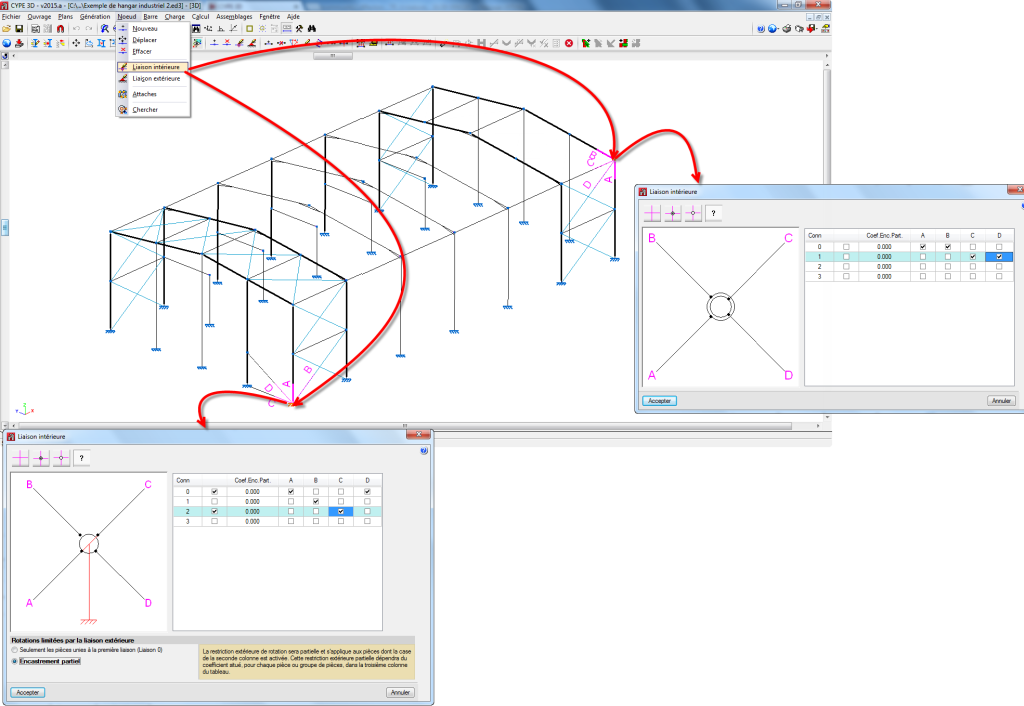
Édition, vérification et dimensionnement des assemblages (intégration de CYPE-Connect)
La version 2015.a de CYPE 3D (Structures 3D) inclut l’édition, la vérification et le dimensionnement des assemblages pour les cinq modules d’assemblages (Assemblages I, Assemblages II, Assemblages III, Assemblages IV et Assemblages V). De plus, l’édition, la vérification et le dimensionnement des plaques d’ancrage s’intègrent dans ceux des assemblages.
À partir de la version 2015.a, CYPE 3D permet de :
- Vérifier, dimensionner et générer le détail des assemblages métalliques soudés ou boulonnés avec des profils laminés et armé en I (y compris les plaques d’ancrage de ces types de profils) si la licence de l’utilisateur dispose des modules " Assemblages I, II, III et IV".
- Vérifier, dimensionner et générer le détail des assemblages métalliques soudés avec des profils tubulaires (circulaires creux, rectangulaires creux, carrés creux et tubes constitués par des doubles U laminés en caissons soudés avec un cordon continu) si la licence de l’utilisateur dispose des modules " Assemblages V".
- Vérifier, dimensionner et générer les plaques d’ancrage soudées pour toute disposition de poteaux métalliques d’acier (profils simples et composés, laminés, armés et formés à froid) si la licence de l’utilisateur dispose du module " Plaques d’ancrage ".
- Obtenir le récapitulatif détaillé des vérifications de chacun de ces types d’unions (y compris les plaques d’ancrage).
Ces nouveautés sont issues de l’intégration du logiciel CYPE-Connect dans CYPE 3D (Structures 3D). CYPE-Connect a été implémenté dans la version 2014.f et a été conçu pour vérifier, dimensionner et générer le détail des assemblages métalliques soudés et boulonnés avec des profilés en laminés en I. CYPE-Connect réalise le même dimensionnement des assemblages métalliques que CYPE 3D, mais jusqu’alors, CYPE 3D ne permettait pas de modifier et de vérifier les assemblages dimensionnés automatiquement par le logiciel. Le logiciel CYPE-Connect inclut également des nouveautés qui permettent de dimensionner et de vérifier des typologies d’assemblages et de plaques d’ancrage qui, dans les versions antérieures ne pouvaient se dimensionner qu’avec Structures 3D (aujourd’hui CYPE 3D).
Le menu Assemblage de CYPE 3D a été restructuré pour rendre possible l’édition et la vérification des assemblages métalliques. Toutes ces options agissent sur l’édition, la vérification et le dimensionnement des assemblages et des plaques d’ancrage. Les nouvelles options du menu « Assemblages » de CYPE 3D seront détaillées ci-après :
- Matériaux
- Options
Permet de configurer les options qu’utilisera le logiciel pour le dimensionnement des assemblages. - Nouvelle
Permet de créer un assemblage, avec la possibilité d’en définir plusieurs par nœud. Pour créer un assemblage, il faut suivre une des procédures suivantes :- Pour créer un assemblage avec toutes les barres du nœud, sélectionner le nœud et cliquer sur le bouton droit de la souris.
- Pour créer un assemblage à l’extrémité d’une pièce (par exemple, une plaque d’ancrage), sélectionner l’extrémité de la pièce et cliquer sur le bouton droit de la souris, ou sélectionner le nœud si c’est la seule pièce qui l’utilise et cliquer sur le bouton droit de la souris ;
- Pour créer un assemblage entre un groupe de pièces, sélectionner les pièces en cliquant avec la souris dans une zone proche du nœud où l’on souhaite créer l’assemblage puis cliquer sur le bouton droit de la souris.
- Effacer
- Editer
Permet d’éditer et de vérifier un assemblage. Lorsqu’on active cette option, les assemblages prennent des couleurs différentes, selon qu’ils vérifient ou non les conditions. - Attribuer
Permet de copier un assemblage vers un autre du même type, défini en un groupe de pièces présentant une compatibilité géométrique (même quantité et mêmes types de pièces, mêmes positions relatives et même liaison au nœud de l’assemblage). - Grouper
Permet de grouper un assemblage avec un autre du même type, défini pour un groupe de pièces présentant une compatibilité géométrique (même quantité et mêmes types de pièces, mêmes positions et rotations relatives et même liaison au nœud de l’assemblage).
Quant au moins deux assemblages ont été groupés, les assemblages sont dimensionnés et vérifiés avec les efforts de toutes les pièces de tous les groupes. - Dégrouper
- Bloquer
Permet de bloquer un assemblage afin qu’il ne soit pas modifié lors du dimensionnement. - Débloquer
- Chercher
- Générer
Utiliser cette option pour que le programme analyse tous les nœuds de l’ouvrage et qu’il attribue les assemblages détectés à certaines pièces pour lesquelles aucun assemblage n’a été défini. - Dimensionner
Le logiciel dimensionne tous les assemblages définis précédemment. - Rigidités rotationnelles
Permet de consulter et de modifier les valeurs de rigidité rotationnelle assignées aux extrémités des pièces et de les comparer aux valeurs de rigidité rotationnelle des assemblages que le logiciel a appliquées et pour lesquelles il convient d’analyser le comportement à la rotation. - Actualiser les résultats de calcul des assemblages
Actualise les résultats de calcul et les rigidités en rotation des assemblages de l’ouvrage après l’édition des ouvrages.
Export à Tekla® Structures de 64 bites
À partir de la version 2015.a, CYPE 3D permet l’export de la structure calculée et dimensionnée à Tekla® Structures de 64 bits.
Actualisation du manuel « CYPE 3D – Exemple »
Le manuel « CYPE 3D – Exemple » a été actualisé pour inclure les nouveautés de CYPE 3D (gestion de la bibliothèque de profilés, assignation de profilés aux barres, gestion des calques de barres et panneaux, édition et modification des assemblages et des plaques d’ancrage).Il sera bientôt disponible depuis le menu principal des logiciels CYPE de la version 2015.
Implémentation de normes
Les normes suivantes ont été implémentées pour réaliser le dimensionnement et la vérification des assemblages métalliques dans le logiciel CYPE-Connect :
- ABTN NBR 8800:2008 (Brésil)
Projeto de estruturas de aço e de estruturas mistas de aço e concreto de edifícios. - ANSI/AISC 360-05 (LRFD) (USA - International)
Specification for Structural Steel Buildings. - ANSI/AISC 360-10 (LRFD) (USA - International)
Specification for Structural Steel Buildings. - CAN/CSA-S16-01 (Canada)
Limit States Design of Steel Structures
Ces normes étaient déjà implémentées dans les versions antérieures dans CYPECAD et dans Structures 3D (appelé CYPE 3D à partir de la v.2015.a).
Implémentation dans CYPE-Connect de nouveaux types d’assemblages
Différents types d’assemblages ont été implémentés dans CYPE-Connect, qui pouvaient être dimensionnés auparavant seulement avec Structures 3D (aujourd’hui CYPE 3D) :
- Assemblages Poteau-Poutre (poutre passante avec un poteau supérieur et/ou inférieur)
- Assemblages Poutre- Poutre (poutre avec l’âme d’une autre)
- Recouvrements (de profilés tubulaires)
- Tirants (poteau avec des tirants dans l’aile ou dans l’âme et poutre avec des tirants dans l’âme)
- Plaques d’ancrage (détaillé dans le paragraphe suivant )
Cependant, dans la version 2015.a, la typologie des assemblages que CYPE-Connect peut dimensionner, éditer et vérifier est la même que pour CYPE 3D (Structures 3D).
Plaques d’ancrage dans CYPE-Connect
Le dimensionnement et la vérification des plaques d’ancrage ont été implémentés dans le logiciel CYPE-Connect. Avec cette implémentation, les assemblages et les plaques d’ancrage dimensionnés, édités et vérifiés dans CYPE-Connect sont les mêmes que dans CYPE 3D (Structures 3D).
De la même façon que dans CYPE 3D (Structures 3D), si la licence de l’utilisateur dispose des modules d’Assemblages I, II, III et IV, il sera possible de vérifier, dimensionner et générer les plaques d’ancrage des profilés laminés et armés en I. Si la licence de l’utilisateur dispose du module « Plaques d’ancrage » il sera possible de vérifier, dimensionner et générer les plaques d’ancrage soudées pour tout type de disposition de poteau métallique d’acier (profilés simples et composés, laminés, armés et formés à froid).
Suivi économique du chantier en appliquant la méthode de Gestion de la Valeur Acquise (Earned Value Management -EVM)
La Earned Value Management (EVM) méthode de Gestion de la valeur acquise, aussi appelée Avancement physique, est une méthode de contrôle standard des coûts qui permet de réaliser le suivi des coûts et de l’avancement d'un projet et qui fournit les informations nécessaires à une prise de décisions. Le modèle peut être appliqué à une unité de l’ouvrage, à un dossier ou à l’ouvrage complet, tant du point de vue du Maitre d’œuvre du projet que du Maître d’Ouvrage (constructeur).
Le modèle EVM est extrait du chapitre 7 “Gestión de los Costes del Proyecto” du guide des Fundamentos de la Dirección de Proyectos (Guía PMBOK ) Norma Nacional Americana ANSI / PMI 99-001-2004. Dans la version 2015.a de CypeDQE ce modèle a été implémenté pour obtenir le suivi économique du projet du point de vue du Maître d’Ouvrage (constructeur).
Dans une future version il est prévu d’implémenter ce modèle (EVM) pour appliquer le suivi économique du projet depuis le point de vue du Maitre d’œuvre.
Pour voir le suivi du point de vue du Maître d’Ouvrage (constructeur) avec CypeDQE, un diagramme de Gantt doit être créé avec des activités de type Sous-dossier pour planifier le projet en phases (mois). Toutes les tâches doivent être liées à des centres de coûts (type sous-dossier) avec quantité et montant de l'étude actualisés selon les sous-dossiers de l’arbre de décomposition.
Il est également nécessaire que soit réalisées les imputations correspondantes aux centres de coûts et que soient introduites les quantités exécutables de chaque sous-dossier pour obtenir le prix d’exécution de ces quantités dans la phase correspondante conçue selon le plan de travail. Le paiement doit être fait aux dates correspondantes pour chaque phase planifiée pour pouvoir enregistrer à la fois les quantités payées et les montants des éléments exécutés. De cette manière, toutes les informations nécessaires seront réunies pour obtenir les variables du modèle de Gestion de la valeur acquise (EVM).
Dans le paragraphe «3.4.2. Travail de surveillance économique par l'application du modèle de Gestion de la valeur acquise [Earned Value Management (EVM)] » du manuel en ligne de CypeDQE et gestion de chantier, des informations détaillées sur l’application du modèle EVM dans CypeDQE seront disponibles.
Nouveaux tableaux résumés des imputations
Le montant de chaque élément exécuté à chaque sous-dossier (mois) est obtenu au moyen des imputations directes et des entrées classées par phases (mois).
Dans la version 2015.a de CypeDQE et gestion de chantier deux nouvelles options ont été ajoutées au menu Gestion de chantier > Voir :
- Résumé des imputations du projet
Affiche un tableau incluant les montants partiels et accumulés dans le projet par phases d’exécution (mois) selon les paiements. - Résumé des imputations par sous-dossier
Affiche un tableau incluant les montants partiels dans chaque sous-dossier du projet, par phases d’exécution (mois) selon les paiements.
Amélioration dans la présentation de la justification du calcul des répercussions des imputations de type A
Pour améliorer la justification du calcul des répercussions des imputations de type A, la fenêtre Détails des unités répercutées qui apparaît quand il existe une répercussion de type A sur un sous-dossier et qui s’ouvre avec un double clic sur le montant répercuté s’est améliorée. Toutes les fournitures répercutées y apparaissent dans le sous-dossier avec le montant total répercuté du sous-dossier par les imputations du dossier avec les répercussions type A.
Les coûts à répercuter par une consommation théorique (répercussion type A) sont obtenus de la façon suivante : il faut assigner dans chaque dossier les différents coûts des fournitures dont les montants doivent être répartis proportionnellement aux sous-dossiers contenant des fournitures dans leur décomposition de devis (coûts directs). La répartition est proportionnelle à la quantité théorique de ces fournitures dans les sous-dossiers. La quantité théorique est calculée comme produit de son rendement dans la décomposition par la quantité exécutée dans le sous-dossier.
Dans le cas où les sous-dossiers affectés ont des imputations directes du même type de fourniture, la répartition favorise celles qui n’ont pas d’imputations directes.
Un exemple de ce type d’imputation serait la fourniture de béton pour une centrale dont l’emplacement n’est pas connu avec exactitude, pour laquelle on impute directement au dossier source ou aux différents dossiers, en répartissant sa quantité proportionnellement aux sous-dossiers dans lesquelles se décomposent la fourniture.
Ouverture de la base de données des versions antérieures
Quand CypeDQE ouvre une base de données enregistrée dans une version antérieure à la version actuelle, une fenêtre s’affiche pour ouvrir l’ouvrage en mode lecture seule et y faire une copie compressée.
Depuis la version 2015.a CypeDQE permet d’ouvrir ces bases de données en mode lecture seule, bien qu’ils aient besoin d’être actualisés. Cependant, ces bases de données ne seront pas modifiées en les ouvrants.
Actualisation des tarifs et des produits des fabricants suivants
Générateur de prix pour l’Algérie, le Cameroun, la Côte d’Ivoire, la France, le Gabon, le Mali, le Maroc, la République du Congo et le Sénégal
- ISOVER (Sauf pour la France)
- PLACO (Sauf pour la France)
Nouvelles unités d'ouvrage
Générateur de prix pour l’Algérie, le Cameroun, la Côte d’Ivoire, la France, le Gabon, le Mali, le Maroc, la République du Congo et le Sénégal
| CN: Construction neuve RN: Rénovation |
|||
| ASE (VRD et aménagements extérieurs/Revêtement de sols extérieurs/Revêtements continus): | |||
| ASE030 | m | Joint de retrait dans un revêtement continu de béton, via la découpe avec un disque à diamant. | CN/RN |
| ASE040 | m | Joint périmétrique de dilatation dans un revêtement continu en béton. | CN/RN |
| ASE050 | m | Scellage d'un joint dans un revêtement continu de béton, avec du mastic. | CN/RN |
| ASE060 | m | Scellage d'un joint dans un revêtement continu de béton, avec un profilé préformé. | CN/RN |
| FLN (Aménagements et finitions/Revêtements de plafonds/Plafonds suspendus non démontables): | |||
| FLN150 | m2 | Faux plafond continu en plaques de ciment, système "KNAUF". | CN/RN |
| FSA (Aménagements et finitions/Revêtements de sols/Bases de revêtement):: | |||
| FSA110 | m2 | Plancher technique continu en plaques de plâtre avec fibre, système "KNAUF". | CN/RN |